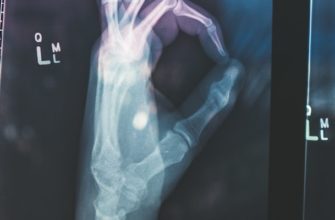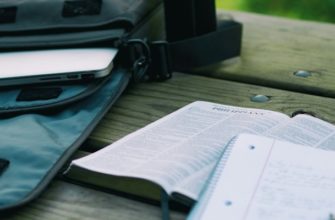- Понимание причин медленной работы системы
- Оптимизация настроек Windows 11 для повышения производительности
- Освобождение системных ресурсов от ненужных процессов
- Улучшение загрузки системы и запуска приложений
- Оптимизация работы с жестким диском и памятью
- Ускорение работы графических приложений и игр
- Использование специализированных программ для оптимизации Windows 11
Понимание причин медленной работы системы
Медленная работа системы может вызывать различные причины, которые могут быть связаны с аппаратными или программными проблемами. Для определения причин медленной работы системы в Windows 11 можно использовать несколько методов:
- Анализ использования системных ресурсов. С помощью Диспетчера задач можно просмотреть, какие процессы и приложения потребляют больше ресурсов, таких как центральный процессор (CPU), оперативная память (RAM) и жесткий диск. Если какие-то процессы или приложения используют слишком много ресурсов, это может приводить к замедлению работы системы.
- Проверка наличия вредоносных программ. Вредоносные программы могут влиять на производительность системы, замедляя ее работу. Регулярное сканирование системы антивирусным программным обеспечением поможет обнаружить и удалить вредоносные программы, которые могут быть причиной медленной работы системы.
- Оптимизация автозагрузки. Многие программы добавляются в список автозагрузки при запуске системы, что может замедлить ее работу. Проверьте список программ, запускающихся при старте системы, и отключите ненужные программы, чтобы ускорить запуск системы.
- Очистка диска. Накопление временных файлов, файлов обновлений и ненужных файлов может занимать место на жестком диске и замедлять работу системы. Регулярно выполняйте очистку диска, чтобы удалить ненужные файлы и освободить пространство на жестком диске.
- Обновление драйверов. Устаревшие или несовместимые драйверы могут вызывать проблемы с производительностью системы. Проверьте наличие обновлений драйверов для вашего оборудования и установите их, чтобы улучшить производительность системы.
Оптимизация настроек Windows 11 для повышения производительности
Оптимизация настроек Windows 11 может значительно повысить производительность вашей системы. В этом разделе мы рассмотрим несколько способов, которые помогут вам настроить вашу операционную систему для максимальной эффективности.
- Отключите ненужные анимации: В Windows 11 множество анимаций может замедлять работу системы. Чтобы отключить их, перейдите в «Параметры» — «Система» — «Отображение» и выберите «Отключить» или «Простой» в разделе «Анимация окон и элементов управления».
- Очистите автозагрузку: Многие программы добавляются в автозагрузку и запускаются при включении компьютера, что может снижать его производительность. Чтобы очистить автозагрузку, нажмите правой кнопкой мыши на панели задачи, выберите «Диспетчер задач», перейдите на вкладку «Автозагрузка» и отключите ненужные программы.
- Отключите службы, неиспользуемые вами: Windows 11 имеет множество служб, которые работают в фоновом режиме. Некоторые из них могут быть неиспользуемыми для вас и занимать ресурсы системы. Чтобы отключить ненужные службы, нажмите Win + R, введите «services.msc» и нажмите Enter. В открывшемся окне найдите службу, которую хотите отключить, щелкните правой кнопкой мыши и выберите «Свойства». В разделе «Статус службы» выберите «Отключено» и нажмите «ОК».
- Установите обновления: Регулярное обновление операционной системы помогает исправлять ошибки и улучшать производительность. Убедитесь, что у вас установлены все доступные обновления, перейдя в «Параметры» — «Обновление и безопасность» — «Windows Update» и нажав «Проверить наличие обновлений».
- Очистите жесткий диск: Чем больше свободного места на жестком диске, тем быстрее работает система. Удалите ненужные файлы и программы, используя встроенную утилиту «Очистка диска». Нажмите Win + R, введите «cleanmgr» и нажмите Enter. Выберите диск, который хотите очистить, и нажмите «ОК».
Освобождение системных ресурсов от ненужных процессов
Для оптимизации производительности операционной системы Windows 11 необходимо освободить системные ресурсы от ненужных процессов. Это позволит улучшить работу системы и ускорить выполнение задач. В данной статье мы рассмотрим несколько способов освободить системные ресурсы и оптимизировать производительность Windows 11.
- Завершение ненужных задач и процессов. Чтобы освободить системные ресурсы, необходимо завершить все ненужные задачи и процессы. Для этого можно воспользоваться Диспетчером задач. Откройте его, нажав комбинацию клавиш Ctrl + Shift + Esc. В списке процессов найдите те, которые потребляют большое количество ресурсов, и завершите их работу.
- Отключение автозапуска программ. Многие программы автоматически запускаются при старте операционной системы и занимают системные ресурсы. Чтобы отключить автозапуск программ, откройте Диспетчер задач и перейдите на вкладку «Автозагрузка». В списке программ отключите те, которые вам не нужны.
- Очистка жесткого диска. Накопление временных файлов и ненужных данных на жестком диске может привести к замедлению работы системы. Чтобы очистить жесткий диск, откройте проводник, щелкните правой кнопкой мыши по диску C и выберите «Свойства». Перейдите на вкладку «Общие» и нажмите кнопку «Очистить». Удалите все ненужные файлы и данные.
С помощью этих методов вы сможете освободить системные ресурсы от ненужных процессов и оптимизировать производительность операционной системы Windows 11.
Улучшение загрузки системы и запуска приложений
Существует несколько способов улучшить загрузку системы и запуск приложений в Windows 11. Ниже приведены некоторые рекомендации:
- Очистите жесткий диск от ненужных файлов и программ. Используйте инструменты очистки диска, чтобы удалить временные файлы, кэши и другие ненужные данные.
- Удалите автозагрузку программ. Откройте диспетчер задач, перейдите на вкладку «Автозагрузка» и отключите запуск ненужных программ при загрузке системы.
- Обновите драйверы устройств. Устаревшие или неправильно установленные драйверы могут замедлять работу системы. Проверьте наличие обновлений на официальных веб-сайтах производителей устройств.
- Измените настройки энергосбережения. Перейдите в настройки питания и выберите режим «Высокая производительность» для оптимальной работы системы.
- Увеличьте объем оперативной памяти. Если ваш компьютер часто тормозит при запуске приложений, возможно, вам потребуется установить дополнительную оперативную память.
- Используйте программы для оптимизации системы. Существуют специальные программы, которые помогают оптимизировать производительность Windows 11, такие как CCleaner или Auslogics BoostSpeed.
Следуя этим рекомендациям, вы сможете улучшить загрузку системы и ускорить запуск приложений в Windows 11.
Оптимизация работы с жестким диском и памятью
Оптимизация работы с жестким диском и памятью является важным аспектом для повышения производительности операционной системы Windows 11. В этом разделе мы рассмотрим несколько методов, которые помогут вам оптимизировать использование жесткого диска и памяти, чтобы ваша система работала быстрее и эффективнее.
1. Очистка диска:
- Удалите ненужные файлы и программы, чтобы освободить место на диске.
- Используйте инструменты, такие как «Очистка диска», чтобы удалить временные файлы и кэш.
- Регулярно удаляйте старые и неиспользуемые файлы, чтобы предотвратить перегруженность диска.
2. Дефрагментация диска:
- Регулярно выполняйте дефрагментацию диска, чтобы улучшить доступ к файлам и повысить производительность.
- Используйте встроенный инструмент «Дефрагментатор диска», чтобы оптимизировать размещение файлов на диске.
3. Память и виртуальная память:
- Увеличьте объем оперативной памяти, если это возможно, чтобы улучшить производительность системы.
- Настройте размер виртуальной памяти, чтобы оптимизировать использование жесткого диска.
- Избегайте одновременного запуска слишком многих программ, чтобы не перегрузить оперативную память.
4. Запуск программ при загрузке системы:
- Отключите автоматический запуск программ, которые вам не нужны при загрузке системы, чтобы ускорить процесс загрузки.
- Используйте инструмент «Диспетчер задач» для управления программами, запускающимися при загрузке.
5. Обновления и оптимизация драйверов:
- Регулярно обновляйте драйверы устройств для повышения стабильности и производительности системы.
- Используйте официальные сайты производителей, чтобы загрузить и установить последние версии драйверов.
Применение этих методов поможет вам оптимизировать работу с жестким диском и памятью в операционной системе Windows 11, что приведет к улучшению производительности вашей системы.
Ускорение работы графических приложений и игр
Ускорение работы графических приложений и игр – важный аспект оптимизации производительности операционной системы Windows 11. Следуя некоторым рекомендациям, вы сможете повысить скорость запуска и работу графических приложений и игр на своем компьютере.
- Обновите драйверы графической карты: Установите последние версии драйверов для вашей графической карты. Обновленные драйверы могут содержать исправления ошибок и оптимизации производительности, которые помогут ускорить работу графических приложений и игр.
- Настройте параметры видеокарты: В настройках графической карты вы можете оптимизировать производительность, установив наиболее подходящие параметры. Некоторые параметры, такие как разрешение экрана и частота обновления, могут влиять на производительность графических приложений и игр.
- Оптимизируйте настройки энергосбережения: Проверьте настройки энергосбережения в Windows 11 и установите режим «Высокая производительность». Это поможет предотвратить снижение производительности графических приложений и игр при работе в режиме энергосбережения.
- Закройте ненужные фоновые процессы: Запущенные фоновые процессы могут занимать ресурсы системы и влиять на производительность графических приложений и игр. Закройте ненужные программы и процессы перед запуском графических приложений и игр.
Применение этих рекомендаций поможет вам ускорить работу графических приложений и игр на операционной системе Windows 11 и получить более плавный и быстрый пользовательский опыт.
Использование специализированных программ для оптимизации Windows 11
Существует множество специализированных программ, которые помогут оптимизировать производительность операционной системы Windows 11. Эти программы предлагают различные функции и инструменты для улучшения работы компьютера и повышения его производительности. Вот некоторые из них:
- CCleaner: Эта программа помогает очистить систему от ненужных файлов, реестровых записей и временных файлов, что может значительно ускорить работу операционной системы.
- Defraggler: Это приложение позволяет дефрагментировать жесткий диск, что помогает упорядочить данные и ускорить доступ к ним.
- Advanced SystemCare: Эта программа предлагает комплексный набор инструментов для оптимизации и улучшения производительности Windows 11, включая очистку реестра, управление автозагрузкой и ускорение интернет-соединения.
- Razer Cortex: Это приложение специально разработано для геймеров и позволяет оптимизировать производительность системы во время игры, закрывая фоновые процессы и выделяя больше ресурсов для игрового процесса.
- IObit Uninstaller: Эта программа помогает удалить ненужные программы и приложения с компьютера, освобождая место на жестком диске и улучшая производительность системы.
Использование этих специализированных программ может значительно улучшить производительность Windows 11 и обеспечить более плавную и быструю работу операционной системы.